PC廃棄のときに必ずやらなければ行けない作業ありますよね。
そうデータ削除作業。データ削除は論理的にしてもいいし、物理的に壊してもいいですが今回共有できればと思っているのは「論理削除」時に使用するUSBの作り方になります。
Windows PE、Cipher、diskpartをこの3つを利用してデータ削除を行います。
今回作業に当たり、下記を参考にさせていただきました。感謝します。
Windows PEとバッチファイルでデータ消去USBを作成
Windows PE、Cipher、diskpartについて
「Windows Preinstallation Environment」の略になります。Microsoftが無料で配布しているツールになります。簡単にいいますと、軽量のWindows OS です。Windows もどきといいますか・・
データのリカバリーやコピー、またPC のマスターイメージの取得や戻し等、限定した操作をする為の用途として使われます。
コマンド・プロンプト上で使用できるWindows OSのツールになります。
試しに「cipher /?」と打ってヘルプを確認してみてください。
/w オプションを付けて実行すると、cipherは、ディスクの空き領域いっぱいになるように書き込みを始めます。最初の1回はオール0、次はオール1、そして最後にランダムなデータを書き込みます。計3回。消去が必要なセクタに上書きを行うことでデータの復元を不可能にします。
「対話形式でハードディスクのあれこれを操作するときに使うコマンド」と覚えていただければと思います。パーティションを作成したり、フォーマットしたり、データを削除したり。
今回使う主に使うコマンドは「clean all」になります。ディスクの内容を全部削除し、すべてのセクタに0を書き込みます。
Windows PE の導入とUSB作成
1 「Windows ADK」と「Windows PE アドオン (ADK 用)」をPCにインストールします。ダウンロードはここから行ってください。インストールは基本的にはデフォルトのままで大丈夫です。
2 「展開およびイメージング ツール環境」を管理者権限で起動します。スタートメニュー→Windows Kits内にあります。右クリックし「その他」→「管理者として実行」で起動してください。
3 WindowsPEの元となるファイルのコピーを下記のコマンドで行います。詳細はMicrosoftのこのページを参照。
copype amd64 C:\WinPE_amd644 下記のコマンドでWindowsPEのブートイメージをマウントします。この操作をすることで,「C:\WinPE_amd64\mount\」内に「Program Files」「 Program Files(x86)」「 ProgramData」 「Windows」「 ユーザー」の5つのフォルダが作成されます。
Dism /Mount-Image /ImageFile:"C:\WinPE_amd64\media\sources\boot.wim" /index:1 /MountDir:"C:\WinPE_amd64\mount"5 エクスプローラーでの作業になります。
「C:\WinPE_amd64\mount\Windows\System32」内に作成した3つのファイルとcipher.exeをコピーしてください。※ファイルは「バッチファイル群」を参照。
6 アンマウントを下記のコマンドで行います。
Dism /unmount-image /mountdir:C:\WinPE_amd64\mount\ /commit7 USBメモリ等にWindowsPEの内容をコピーします。
MakeWinPEMedia /UFD C:\WinPE_amd64 D:これでUSBの作成は完了になります。作成したUSBからBootを行うことでWindows PEが立ち上がり自動でバッチが走るかと思います。
バッチファイル群
select disk 0
clean all
create partition primary
assign letter=Q
format fs=ntfs quick
exit@echo off
setlocal enableDelayedExpansion
echo HDD Wipe OK?(yes:y no:n)
set /p HIT=
if "%HIT%"=="y" (
echo;
echo diskpart start %date% %time%
diskpart /s wipe_diskpart.txt
echo;
echo diskpart complete !date! !time!
echo;
echo cipher start !date! !time!
cipher /w:q:
echo;
echo cipher complete !date! !time!
) else (
goto END
)
:END
echo hit any key .....
pause > nul
wpeutil shutdownwpeinit
start wipe_hdd.bat終わりに
今回作成したデータ削除USBはWindows でもMacでも使えます。いちいちSecure bootを切る必要もありませんし、UEFIで起動するので非常に便利かなと思ってます。
私自身Windows PEの存在を知ったのはつい最近でもっと早く知っていれば・・・・いままの作業がもっと効率的に行えたんではないかなと後悔が笑
ちなみに知るきっかけになったのは情シスSlackというコミュニティです。宣伝させてください。
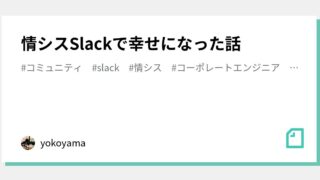
強強のエンジニア方ばかりであまり、恐れ多くて発言やGiveはできていませんがなにかコミュニティに返せればなと日々思っています。ROM専すみません笑
それでは\(^o^)/
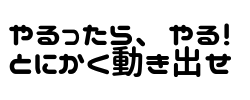



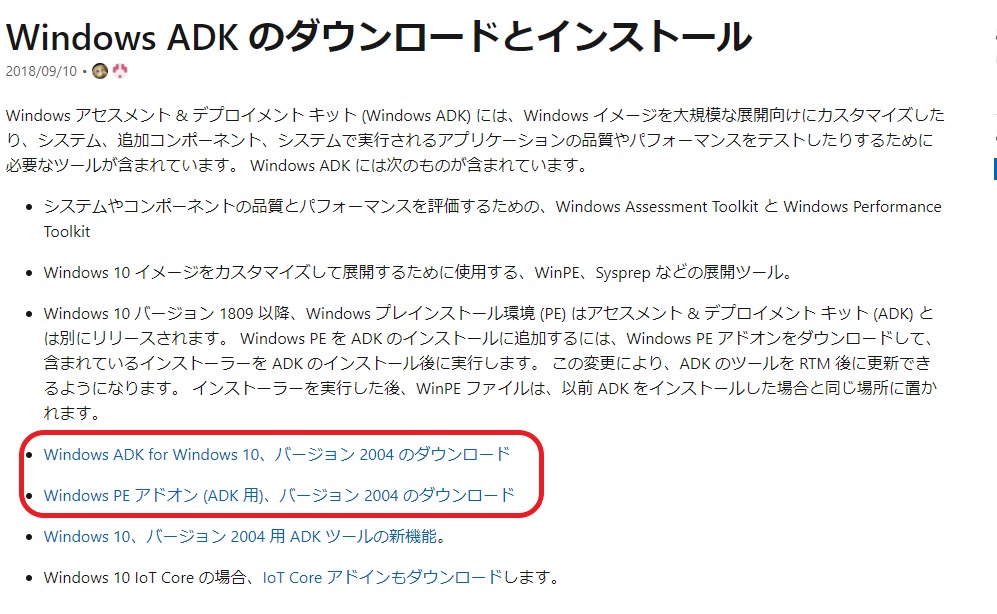


コメント